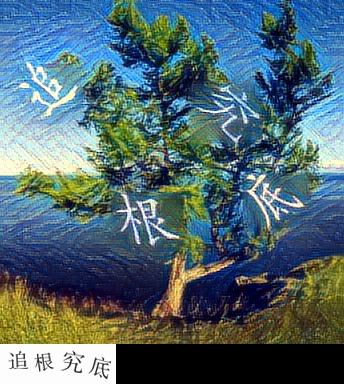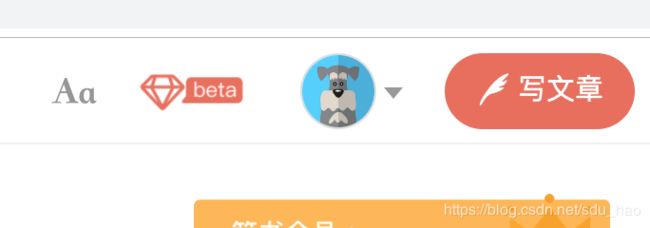Python爬虫实战 | (16) 破解简书登录点触验证码
在本篇博客中,我们将使用selenium模拟登录简书网站,破解其登陆时的滑动验证码。
我们需要使用验证码识别服务平台。超级鹰,来帮助我们破解点触验证码。下面的chaojiying.py文件用于调用超级鹰服务,帮助我们破解点触或图片验证码,直接照搬就好了:
import requests
from hashlib import md5
#使用超级鹰来进行图片验证码和点触验证码的识别
class Chaojiying(object):
def __init__(self, username, password, soft_id):
self.username = username
self.password = md5(password.encode('utf-8')).hexdigest()
self.soft_id = soft_id
self.base_params = {
'user': self.username,
'pass2': self.password,
'softid': self.soft_id,
}
self.headers = {
'Connection': 'Keep-Alive',
'User-Agent': 'Mozilla/5.0 (Macintosh; Intel Mac OS X 10_14_5) AppleWebKit/537.36 (KHTML, like Gecko) Chrome/75.0.3770.100 Safari/537.36',
}
def post_pic(self, im, codetype):
"""
im: 图片字节
codetype: 题目类型 参考 http://www.chaojiying.com/price.html
"""
params = {
'codetype': codetype,
}
params.update(self.base_params)
files = {'userfile': ('ccc.jpg', im)}
r = requests.post('http://upload.chaojiying.net/Upload/Processing.php', data=params, files=files,
headers=self.headers)
return r.json()
def report_error(self, im_id):
"""
im_id:报错题目的图片ID
"""
params = {
'id': im_id,
}
params.update(self.base_params)
r = requests.post('http://upload.chaojiying.net/Upload/ReportError.php', data=params, headers=self.headers)
return r.json()
程序主体框架:
from selenium import webdriver
from selenium.webdriver.support.ui import WebDriverWait
from selenium.webdriver.support import expected_conditions as EC
from selenium.webdriver.common.by import By
from selenium.webdriver import ActionChains
from selenium.common.exceptions import TimeoutException
from JianShuLogin.chaojiying import Chaojiying
import time
from PIL import Image
from io import BytesIO
#简书用户名、密码
USERNAME = ''
PASSWARD = ''
#超级鹰用户名、密码、软件ID(需要注册)
CHAOJIYING_USERNAME = ''
CHAOJIYING_PASSWORD = ''
CHAOJIYING_SOFT_ID =
CHAOJIYING_KIND = 9004 #验证码类型 用于破解点触验证码 具体可见官网
class JianShuLogin():
def __init__(self):
self.url = 'https://www.jianshu.com/sign_in'
self.browser = webdriver.Chrome()
# 显示等待
self.wait = WebDriverWait(self.browser, 20)
self.username = USERNAME
self.password = PASSWARD
self.chaojiying = Chaojiying(CHAOJIYING_USERNAME, CHAOJIYING_PASSWORD, CHAOJIYING_SOFT_ID)
def __del__(self):
self.browser.close()
def login_successfully(self):
pass
def touch_click_verify(self):
pass
def touch_click_words(self,locations):
pass
def get_points(self,captcha_result):
pass
def get_touclick_element(self):
pass
def get_touclick_image(self,name='captcha.png'):
pass
def get_login_btn(self):
pass
def open(self):
pass
def login(self):
"""
破解入口
:return:
"""
#打开登陆界面 输入用户名和密码
self.open()
#找到登陆按钮
button = self.get_login_btn()
#点击
button.click()
#获取点触验证码图片
image = self.get_touclick_image()
bytes_array = BytesIO()
image.save(bytes_array, format='PNG')
# 识别验证码
result = self.chaojiying.post_pic(bytes_array.getvalue(), CHAOJIYING_KIND)
print(result)
# 获取点击的位置
locations = self.get_points(result)
# 依次进行点击
self.touch_click_words(locations)
# 找到并点击确认按钮
self.touch_click_verify()
# 判断是否成功
if self.login_successfully():
print('登录成功')
else: # 可能不成功 重来
self.chaojiying.report_error(result['pic_id'])
self.login()
if __name__ == '__main__':
login = JianShuLogin()
login.login()打开网页,输入用户名和密码:
def open(self):
"""
打开网页输入用户名和密码
:return: None
"""
self.browser.get(self.url)
# 找到用户名输入框
'''
'''
username = self.wait.until(EC.presence_of_element_located((By.ID, 'session_email_or_mobile_number')))
# 找到密码输入框
'''
'''
passward = self.wait.until(EC.presence_of_element_located((By.ID, 'session_password')))
# 输入用户名和密码
username.send_keys(self.username)
passward.send_keys(self.password)找到登录按钮:
def get_login_btn(self):
"""
找到登陆按钮
:return:
"""
'''
'''
button = self.wait.until(EC.element_to_be_clickable((By.ID,'sign-in-form-submit-btn')))
return button获取点触验证码图片:
def get_touclick_element(self):
"""
获取验证图片元素
:return: 图片元素
"""
# 获取整个验证图片
'''
'''
element = self.wait.until(EC.presence_of_element_located((By.CSS_SELECTOR,'.geetest_holder')))
return element
def get_touclick_image(self,name='captcha.png'):
"""
获取点触验证码图片
:param name:
:return: 图片对象
"""
im = self.get_touclick_element()
time.sleep(2)
im.screenshot('captcha_.png')
captcha = Image.open('captcha_.png')
print(im.size)
# 改变截图的大小 和原图一致
captcha = captcha.resize((im.size['width'], im.size['height']))
captcha.save('captcha_resize.png')
return captcha解析超级鹰识别结果,获取点击坐标:
def get_points(self,captcha_result):
"""
解析识别结果
:param captcha_result: 识别结果
:return:转换后的结果
"""
# 获取点击的坐标
groups = captcha_result.get('pic_str').split('|')
locations = [[int(number) for number in group.split(',')] for group in groups]
return locations根据坐标,点击验证图片:
def touch_click_words(self,locations):
"""
点击验证图片
:param locations: 点击位置
:return:
"""
for location in locations:
print(location)
ActionChains(self.browser).move_to_element_with_offset(self.get_touclick_element(), location[0],
location[1]).click().perform()
time.sleep(1)最后点击确认按钮:
def touch_click_verify(self):
"""
点击确认按钮
:return:
"""
'''
确认
'''
button = self.wait.until(EC.element_to_be_clickable((By.CLASS_NAME,'geetest_commit_tip')))
button.click()判断登录是否成功,如果成功,会有一个写文章按钮:
def login_successfully(self):
"""
判断登陆是否成功
:return:
"""
'''
写文章
'''
try:
return bool(
WebDriverWait(self.browser,5).until(EC.presence_of_element_located((By.CSS_SELECTOR,'.write-btn')))
)
except TimeoutException:
return False完整项目